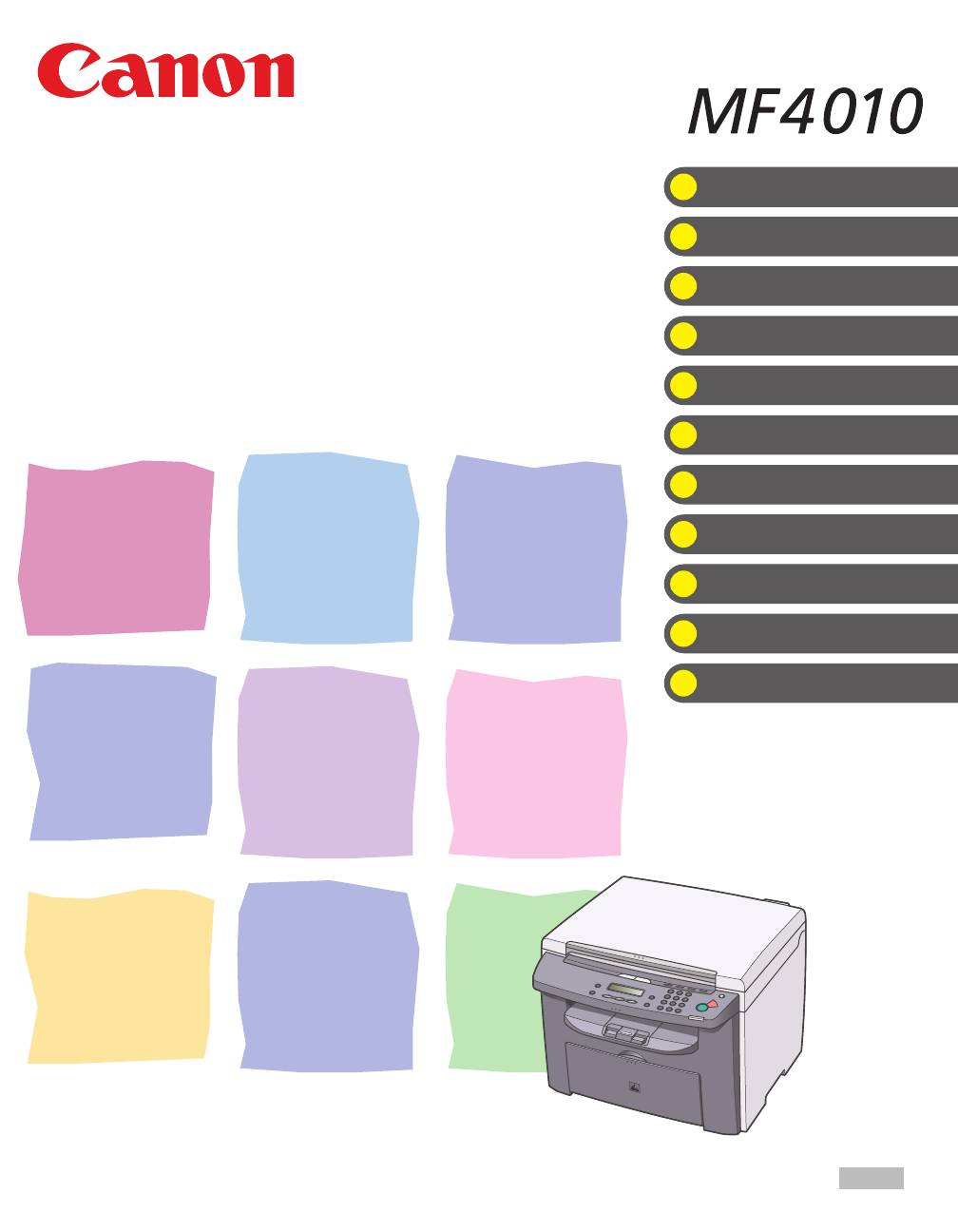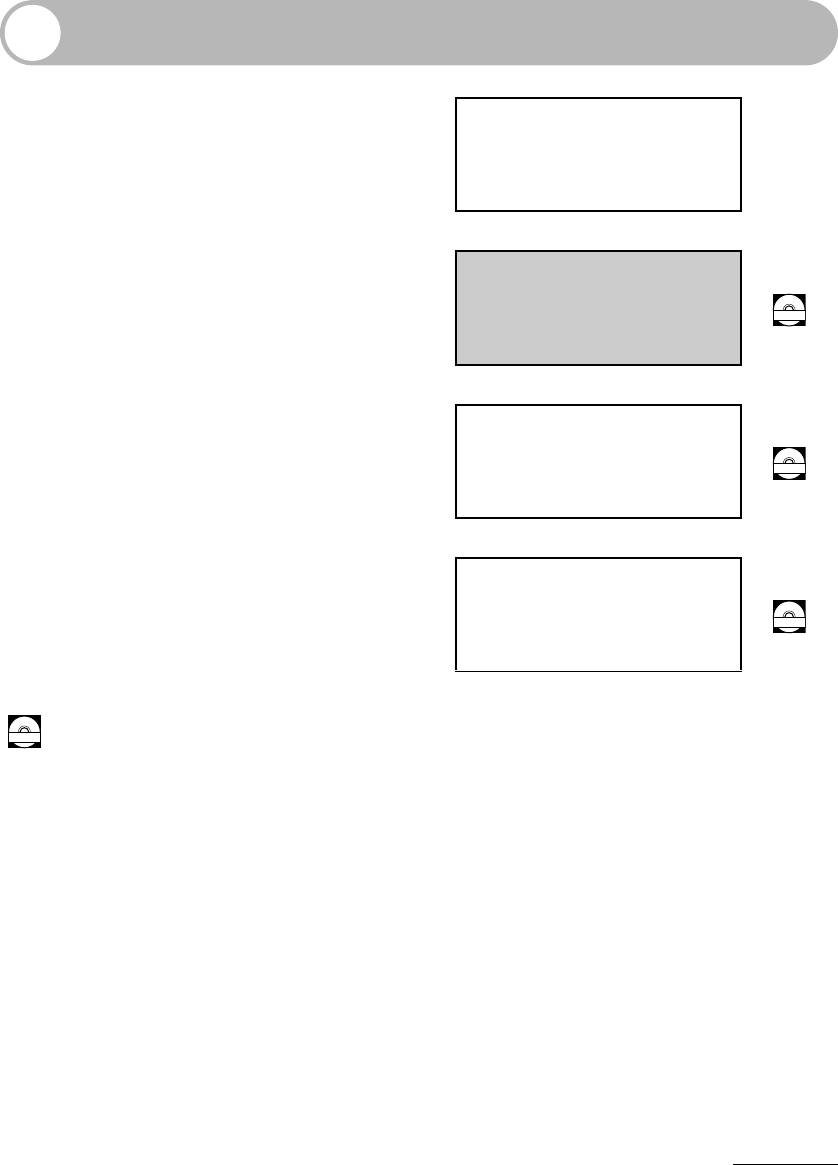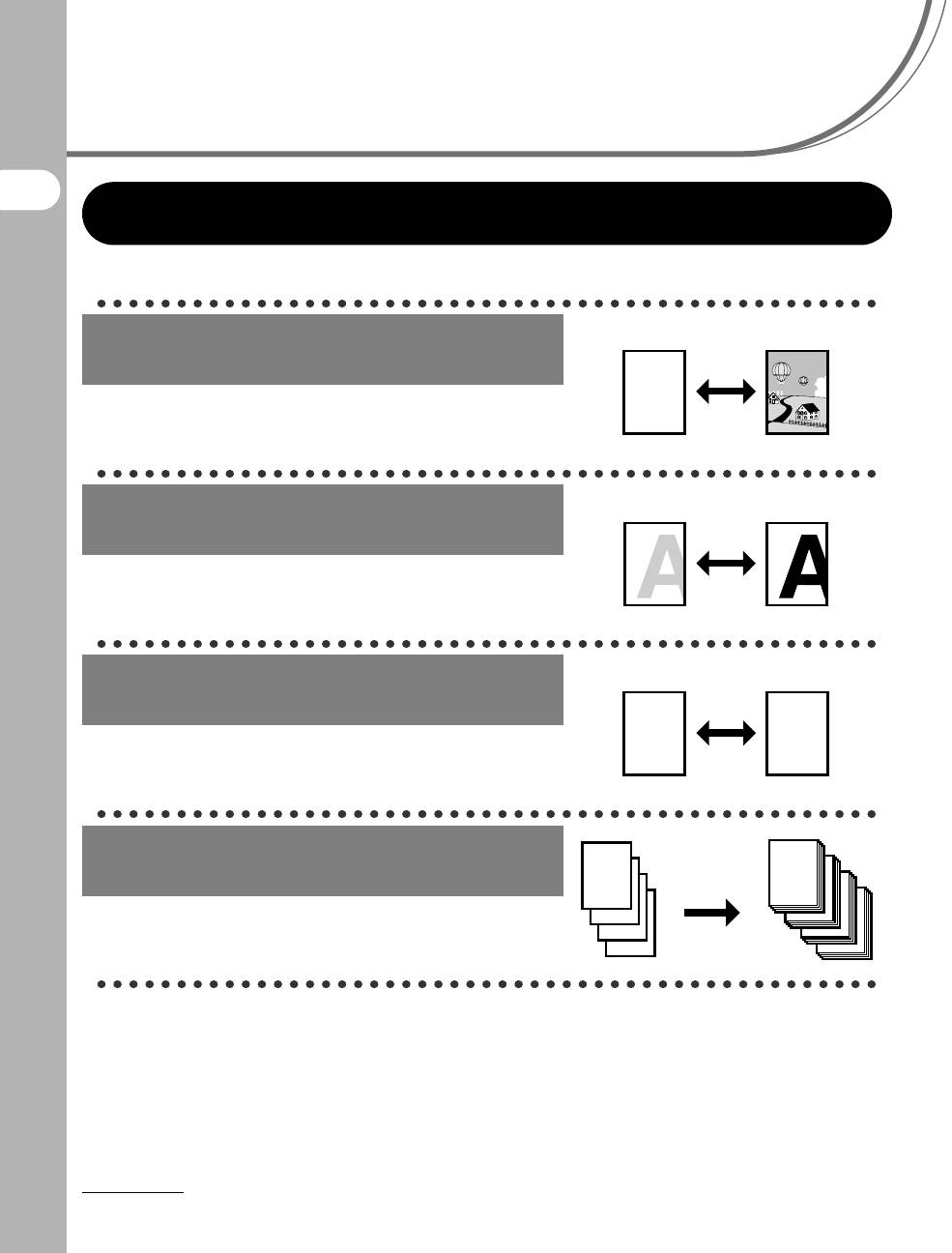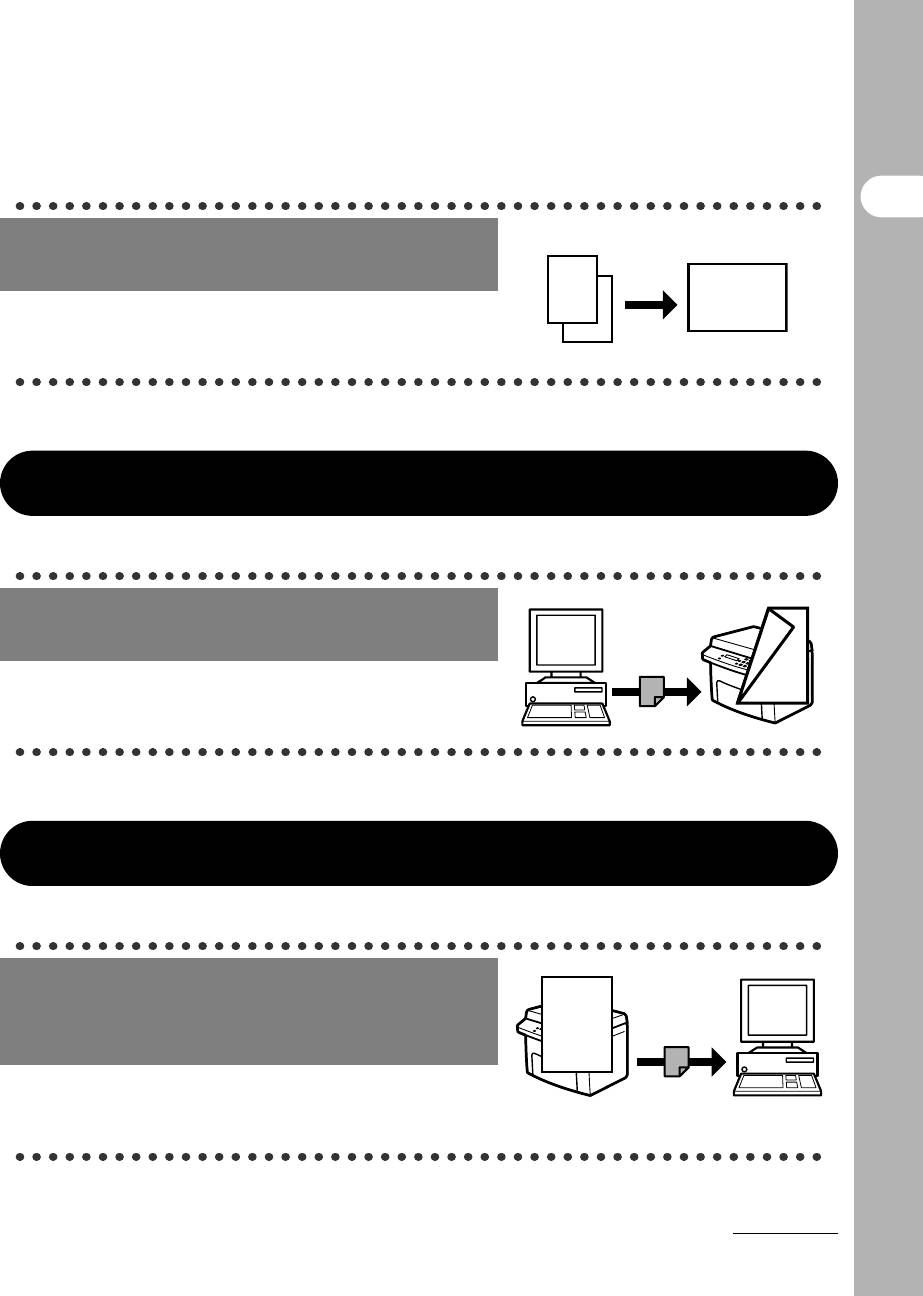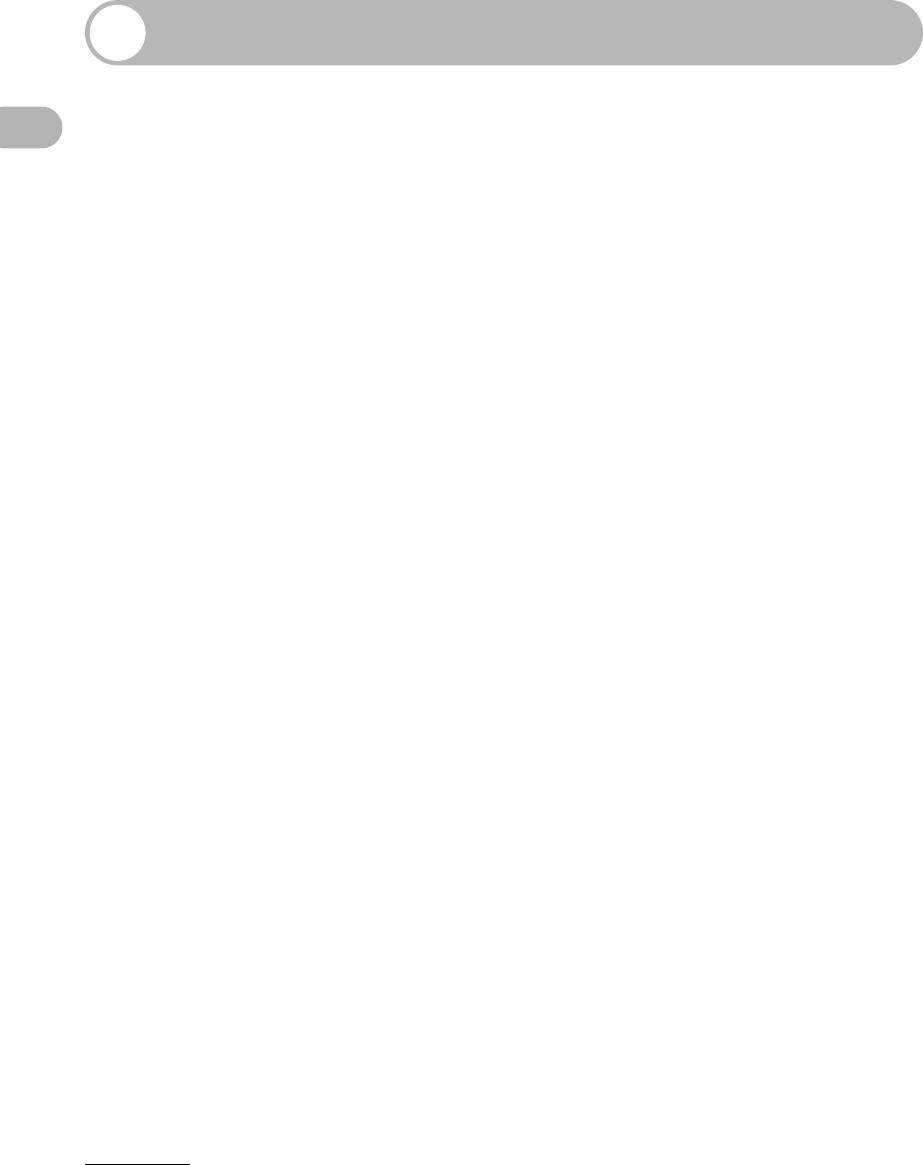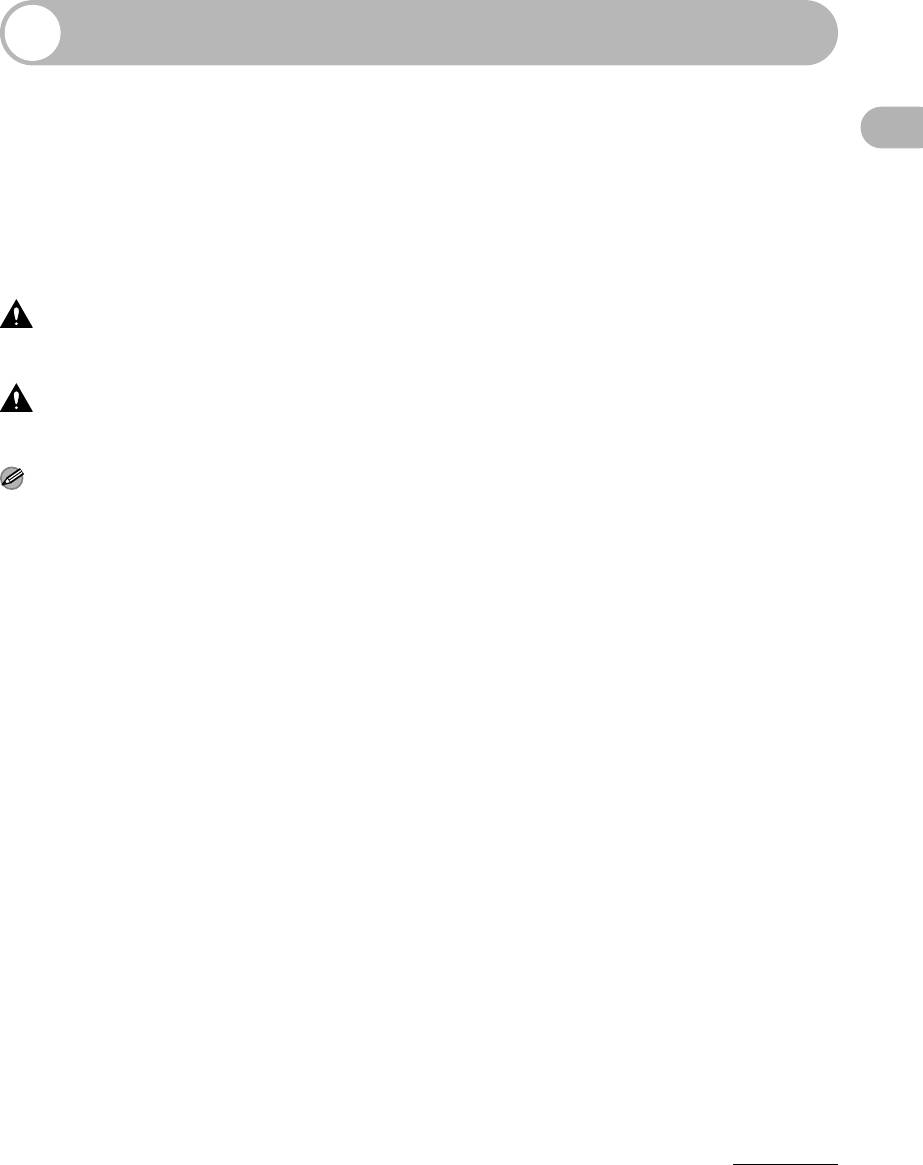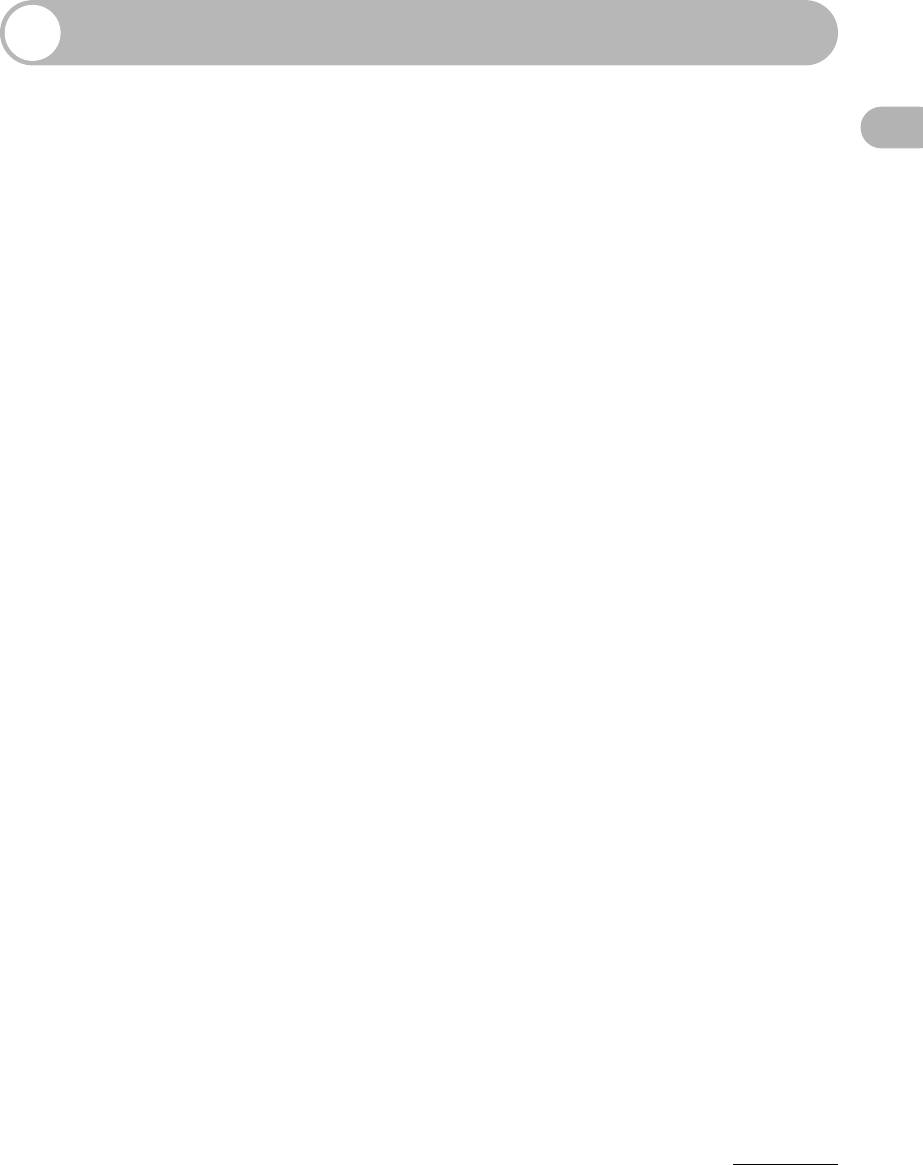Серия











Перед началом работы с данным устройством ознакомьтесь с этим Руководством. Ознакомившись с Руководством, уберите его в надежное место для использования в качестве справочника.
RUS
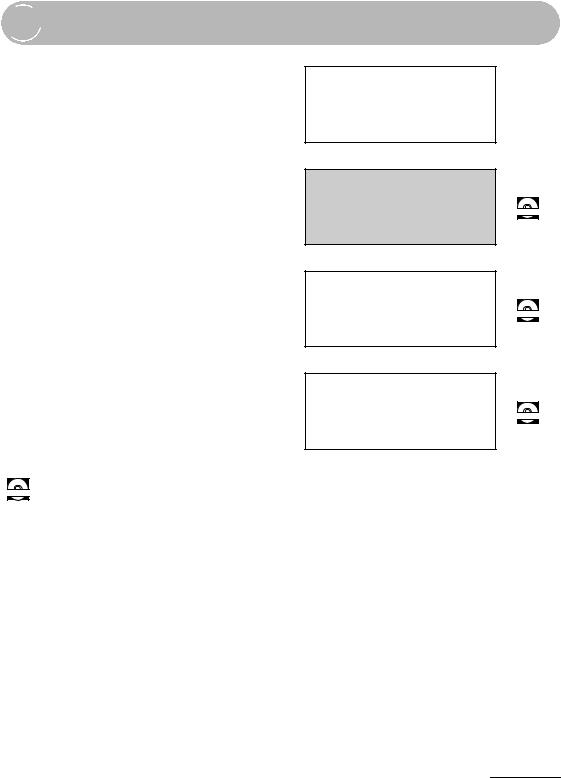
●Установка аппарата
●Установка программного обеспечения
●Основные функции
●Техническое обслуживание
●Основные функции
●Техническое обслуживание
●Настройки аппарата
●Технические характеристики
●Расширенные функции
●Системный монитор
●Устранение неполадок
●Функции сканирования
Руководство по началу работы
Основное
руководство (данный документ)
Расширенное
руководство
Руководство по драйверу сканера
CD-ROM Обозначает, что руководство поставляется в формате PDF на прилагаемом компакт-диске.
●Для просмотра руководства в формате PDF требуется программа Adobe Reader/Adobe Acrobat Reader. Если программа Adobe Reader/Adobe Acrobat Reader не установлена на компьютер, загрузите ее с web-сайта Adobe Systems Incorporated.
●При разработке руководств для данного аппарата были приложены значительные усилия для исключения неточностей и упущений. Однако поскольку наша продукция постоянно совершенствуется, при необходимости получения точных технических характеристик обращайтесь в компанию Canon.
●Изображение аппарата на обложке может незначительно отличаться от вида Вашего аппарата.
i
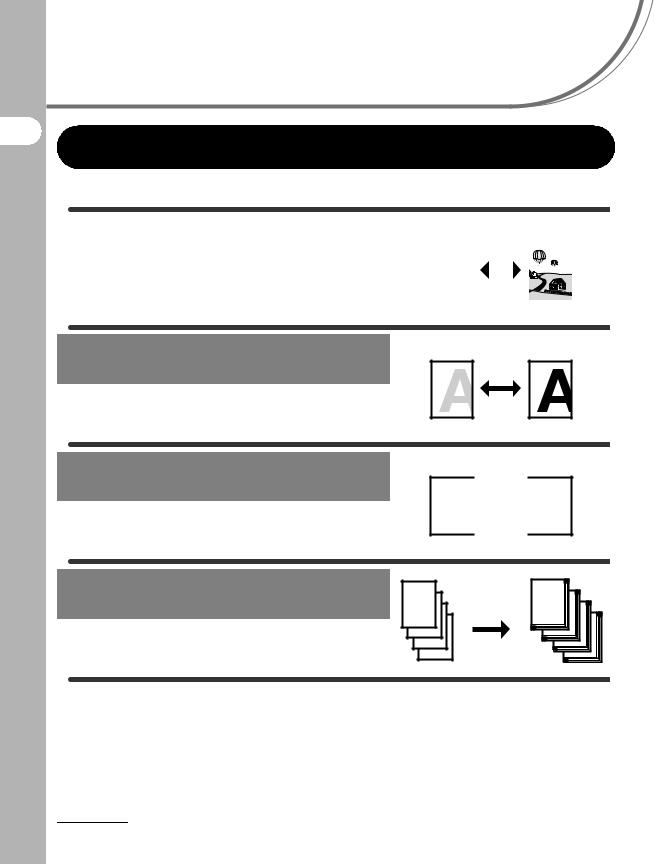
Возможности данного аппарата
Возможности данного аппарата
Функции копирования
|
Выбор режима сканирования в |
||||||
|
зависимости от типа изображения |
ABC |
|||||
|
ABC |
||||||
|
Качество изображения |
||||||
|
ABC |
||||||
|
→ стр. 4-3 |
ABC |
|||||
Настройка уровня плотности сканируемых изображений
Плотность
→ стр. 4-4
Увеличение или уменьшение копируемых изображений
Коэффициент масштабирования
→ стр. 4-6
Сортировка копий по порядку страниц
Сортировка копий
→ Расширенное руководство
A
AAAAAAAA
|
AAAABBBB |
AAAA |
|
|
AAAA |
AAAA |
|
|
BBBBCCCC |
AAAA |
|
|
AAAA |
AAAA |
|
|
BBBB |
1 |
|
|
CCCC1DDDD |
AAAA |
|
|
BBBBCCCC |
1 |
|
|
DDDD2 |
||
|
CCCC |
AAAA |
|
|
AAAA |
||
|
DDDD |
1 |
|
|
3 |
AAAA |
|
|
DDDD |
||
|
4 |
1 |
|
ii
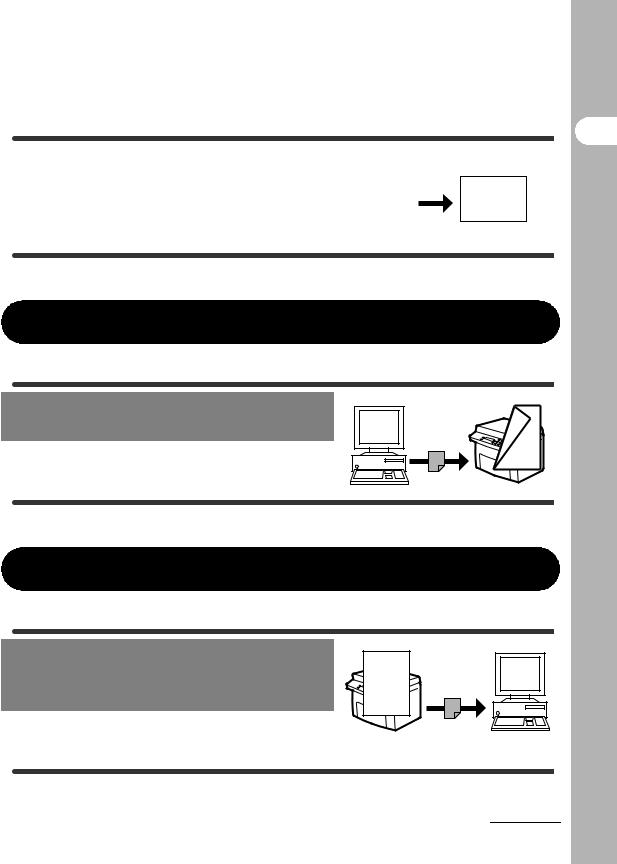
|
Копирование двух документов на |
||||
|
один лист |
||||
|
ABC |
||||
|
ABC |
||||
|
DEF |
||||
|
ABC |
||||
|
Комбинирование 2 на 1 |
DEF |
|||
|
DEF1 |
||||
|
ABC |
||||
|
→ Расширенное руководство |
DEF |
|||
|
2 |
Функции принтера
Печать документа с компьютера
Печать
→ Интерактивная справка
Функции сканера
|
Задание подробных параметров |
ABC |
|
сканирования, подходящих для |
ABC |
|
различных изображений |
ABC |
|
ABC |
|
|
Сканирование |
|
|
→ Руководство по драйверу сканера |
ABC DEF ABC DEF ABC DEF
ABC DEF
1 2
EEABCF FABC
ABC
ABC
1
iii
аппарата данногоВозможности
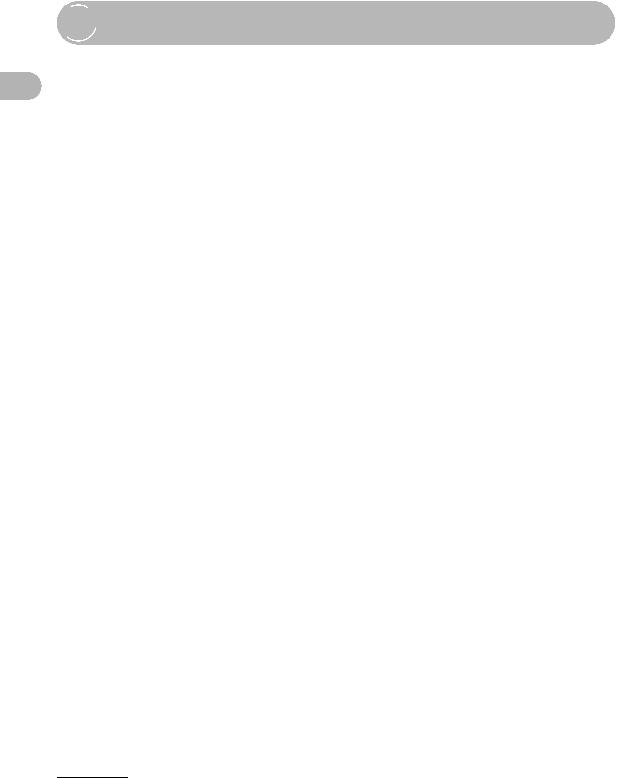
Возможности данного аппарата

 Содержание
Содержание
|
Руководства к аппарату………………………………………………………. |
i |
|
Возможности данного аппарата…………………………………………. |
ii |
|
Функции копирования……………………………………………. |
ii |
|
Функции принтера…………………………………………………. |
iii |
|
Функции сканера…………………………………………………… |
iii |
|
Содержание……………………………………………………………………….. |
iv |
|
Как пользоваться данным Руководством ……………………….. |
vii |
|
Символы, используемые в данном Руководстве……. |
vii |
|
Иллюстрации, используемые в данном Руководстве… |
viii |
|
Юридическая информация……………………………………………….. |
ix |
|
Торговые марки……………………………………………………. |
ix |
|
Авторские права…………………………………………………… |
ix |
|
Ограничение ответственности………………………………. |
ix |
|
1 Перед использованием аппарата………………………………… |
1-1 |
|
Компоненты аппарата……………………………………………………… |
1-1 |
|
Панель управления…………………………………………………………. |
1-4 |
|
Основная панель управления……………………………… |
1-4 |
|
ЖК-дисплей (режим ожидания) ……………………………………….. |
1-6 |
|
Режим копирования……………………………………………. |
1-6 |
|
Режим сканирования………………………………………….. |
1-6 |
|
Картридж с тонером………………………………………………………… |
1-7 |
|
Техническое обслуживание картриджа с тонером… |
1-8 |
|
Параметры таймера ………………………………………………………… |
1-9 |
|
Задание спящего режима……………………………………. |
1-9 |
|
2 Работа с документами…………………………………………………. |
2-1 |
|
Требования к документам……………………………………………….. |
2-1 |
|
Область сканирования……………………………………………………. |
2-2 |
|
Загрузка документов……………………………………………………….. |
2-3 |
iv

|
3 Материал для печати…………………………………………………… |
3-1 |
|
Требования к бумаге……………………………………………………….. |
3-1 |
|
Область печати……………………………………………………………….. |
3-2 |
|
Рекомендации по выбору бумаги……………………………………. |
3-3 |
|
Загрузка бумаги……………………………………………………………….. |
3-4 |
|
В универсальный лоток………………………………………. |
3-4 |
|
Задание формата и типа бумаги……………………………………… |
3-7 |
|
4 |
Копирование………………………………………………………………… |
4-1 |
|
Настройки сканирования ………………………………………………… |
4-3 |
|
|
Качество изображения ……………………………………….. |
4-3 |
|
|
Плотность………………………………………………………….. |
4-4 |
|
|
Коэффициент масштабирования ………………………… |
4-6 |
|
|
5 |
Печать………………………………………………………………………….. |
5-1 |
|
6 |
Сканирование………………………………………………………………. |
6-1 |
|
7 |
Техническое обслуживание…………………………………………. |
7-1 |
|
Чистка аппарата………………………………………………………………. |
7-1 |
|
|
Корпус……………………………………………………………….. |
7-1 |
|
|
Внутренняя часть……………………………………………….. |
7-2 |
|
|
Валик термозакрепления ……………………………………. |
7-5 |
|
|
Область сканирования……………………………………….. |
7-6 |
|
|
Замена картриджа с тонером ………………………………………….. |
7-7 |
|
|
Перераспределение тонера………………………………… |
7-7 |
|
|
Замена картриджа с тонером на новый……………….. |
7-9 |
|
|
Транспортировка аппарата……………………………………………. |
7-12 |
аппарата данногоВозможности
v

Возможности данного аппарата
|
8 Устранение неполадок…………………………………………………. |
8-1 |
|
Устранение замятия бумаги…………………………………………….. |
8-1 |
|
Замятие бумаги………………………………………………….. |
8-1 |
|
Сообщения на ЖК-дисплее……………………………………………… |
8-7 |
|
Сообщения общего характера…………………………….. |
8-7 |
|
Принтер……………………………………………………………. |
8-11 |
|
Если невозможно устранить неполадку ……………………….. |
8-12 |
|
9 Настройки аппарата …………………………………………………….. |
9-1 |
|
Настройки аппарата ………………………………………………………… |
9-1 |
|
Доступ к меню настроек ……………………………………… |
9-1 |
|
Меню настроек ………………………………………………………………… |
9-3 |
|
ПАРАМЕТРЫ БУМАГИ ………………………………………. |
9-3 |
|
ОБЩИЕ ПАРАМЕТРЫ ……………………………………….. |
9-3 |
|
ПАРАМЕТРЫ КОПИР. ………………………………………..9-4 |
|
|
ПАРАМЕТРЫ ТАЙМЕРА ……………………………………. |
9-4 |
|
РЕГУЛИР./ЧИСТКА ……………………………………………. |
9-5 |
|
10 Приложение……………………………………………………………… |
10-1 |
|
Технические характеристики…………………………………………. |
10-1 |
|
Общие……………………………………………………………… |
10-1 |
|
Копировальный аппарат……………………………………. |
10-2 |
|
Принтер……………………………………………………………. |
10-3 |
|
Указатель……………………………………………………………………….. |
10-4 |
vi
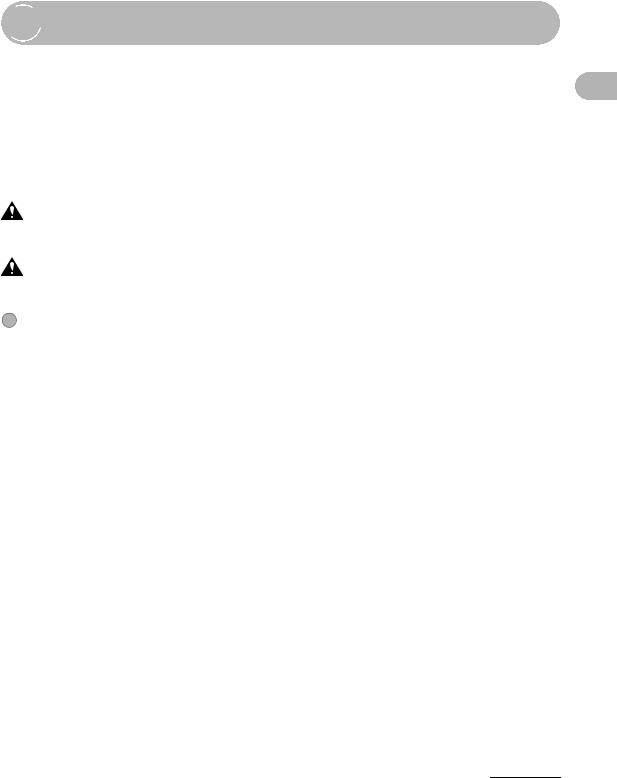

 Как пользоваться данным Руководством
Как пользоваться данным Руководством
Символы, используемые в данном Руководстве
Перечисленные ниже символы используются во всех руководствах к данному аппарату и обозначают указания, предупреждения и примечания, которые необходимо иметь в виду при эксплуатации аппарата.
Указание о мерах предотвращения травм или повреждений
ОСТОРОЖНО аппарата.
Указание о мерах предотвращения травм или повреждений
ВНИМАНИЕ аппарата.

Кроме того, в данном Руководстве для указания клавиш и сообщений на дисплее используются специальные обозначения:
–Названия клавиш, которые необходимо нажать, указаны в квадратных скобках: [Стоп/Сброс].
–Информация, отображаемая на ЖК-дисплее, указана в угловых скобках: <ЗАГРУЗИТЕ БУМАГУ>.
Номера, которыми отмечены клавиши на схеме панели управления, отвечают порядку действий при выполнении операции.
аппарата данногоВозможности
vii

Иллюстрации, используемые в данном Руководстве
Если не оговорено иное, на иллюстрациях в данном Руководстве показан аппарат MF4010 без дополнительного оборудования.
В данном Руководстве для иллюстрации использована модель MF4010.
Возможности данного аппарата
viii
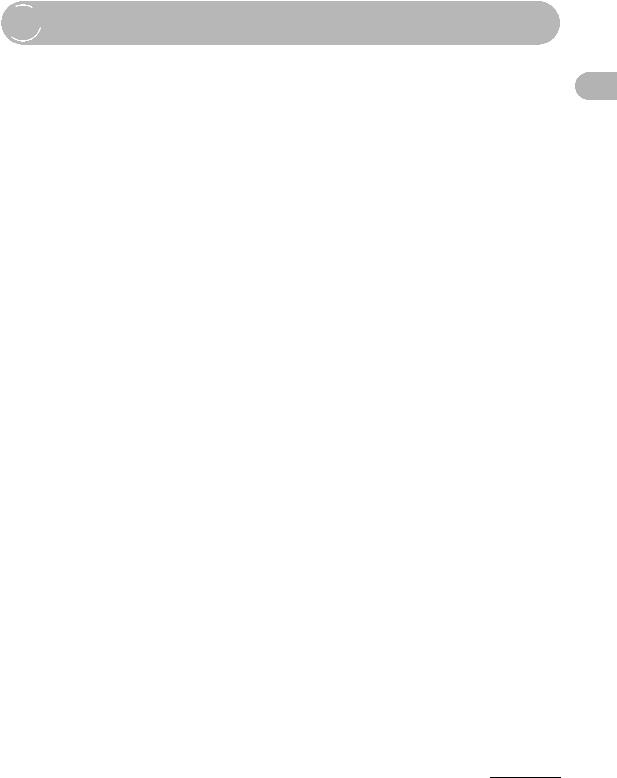

 Юридическая информация
Юридическая информация
Торговые марки
Canon и логотип Canon являются торговыми марками компании Canon Inc. Все прочие наименования компаний и изделий являются зарегистрированными торговыми марками, торговыми марками или служебными марками соответствующих компаний.
Авторские права
Copyright © 2007 г., Canon Inc. Все права защищены. Никакая часть данной публикации не может воспроизводиться, передаваться, транслироваться и храниться в поисковой системе, а также не может переводиться на естественные
или компьютерный языки в любом виде или любыми средствами: электронными, механическими, магнитными, оптическими, химическими, вручную или какимилибо иными, без предварительного письменного разрешения корпорации Canon.
Ограничение ответственности
Информация в настоящем документе может быть изменена без уведомления. КОРПОРАЦИЯ CANON INC. НЕ ДАЕТ НИКАКИХ ГАРАНТИЙ, ВЫРАЖЕННЫХ ИЛИ ПОДРАЗУМЕВАЕМЫХ, ВОТНОШЕНИИ ДАННОГОПРОДУКТА ЗАИСКЛЮЧЕНИЕМ ИЗЛОЖЕННЫХ В НАСТОЯЩЕМ ДОКУМЕНТЕ, ВКЛЮЧАЯ, БЕЗ ИСКЛЮЧЕНИЯ, ГАРАНТИИ РЫНОЧНОЙ И КОММЕРЧЕСКОЙ ПРИГОДНОСТИ, СООТВЕТСТВИЯ ОПРЕДЕЛЕННЫМ ЦЕЛЯМ ИСПОЛЬЗОВАНИЯ ИЛИ В СЛУЧАЕ НАРУШЕНИЯ УСЛОВИЙ КАКИХ-ЛИБО ЛИЦЕНЗИЙ. КОРПОРАЦИЯ CANON INC. НЕ НЕСЕТ НИКАКОЙ ОТВЕТСТВЕННОСТИ ЗА КАКОЙ-ЛИБО ПРЯМОЙ, СЛУЧАЙНЫЙ ИЛИ КОСВЕННЫЙУЩЕРБЛЮБОГОПРОИСХОЖДЕНИЯИЛИЗАУБЫТКИИРАСХОДЫ, ПОНЕСЕННЫЕ В СВЯЗИ С ИСПОЛЬЗОВАНИЕМ ДАННОГО ПРОДУКТА.
аппарата данногоВозможности
ix

Перед использованием аппарата
Передиспользованием аппарата

 Компоненты аппарата
Компоненты аппарата
|
A |
A Крышка стекла планшета |
|
|
Откройте эту крышку при установке |
||
|
документа на стекло планшета. |
B Панель управления
Служит для управления аппаратом.
C Выводной лоток
Служит для вывода копий и распечаток.
D Лоток подачи документов
Служит для загрузки бумаги.
D C B
1-1
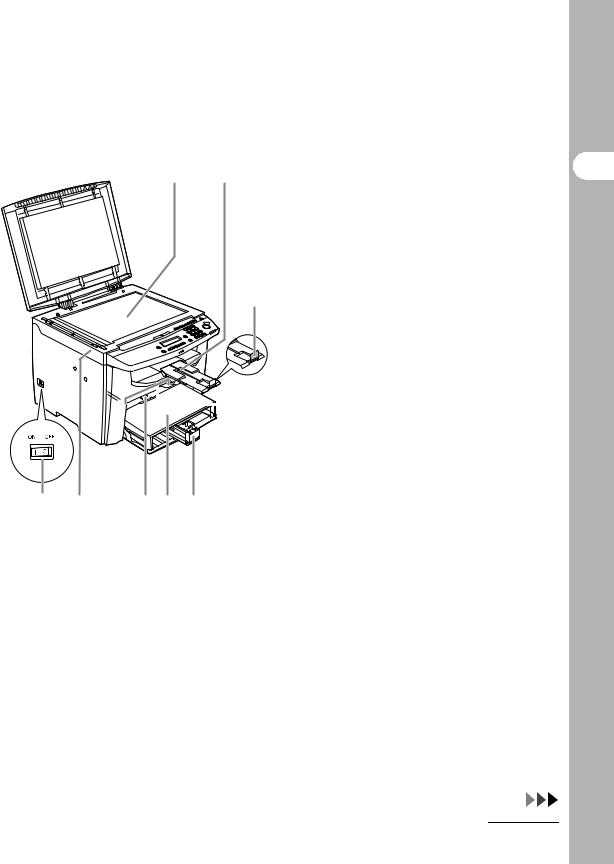
E F
G
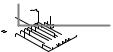
M L K J I
EСтекло планшета
Служит для размещения документов.
FУдлинитель выводного лотка
Служит для удлинения выводного лотка.
GСтопор для бумаги
Предотвращает падение листов бумаги из выводного лотка.
Откройте стопор для бумаги формата A4.
HСкользящие направляющие универсального лотка
Служат для настройки на ширину бумаги.
IНаправляющая для бумаги
Удерживает в нужном положении подаваемую бумагу.
JПылезащитная крышка
Служит для защиты от грязи и пыли бумаги в лотке подачи.
KУниверсальный лоток
Служит для подачи бумаги, загружаемой вручную по одному листу.
LПлатформа сканирования
Откройте эту платформу для замены картриджа с тонером или устранения замятия бумаги.
MОсновной переключатель питания
Служит для включения и выключения питания.
1-2
аппарата использованиемПеред

Перед использованием аппарата
|
N |
N Порт USB |
|
|
Служит для подключения кабеля USB |
||
|
(универсальная последовательная шина). |
O Задняя крышка
Откройте эту крышку для устранения замятия бумаги.
P Гнездо питания
Служит для подключения шнура питания.
O
P
1-3
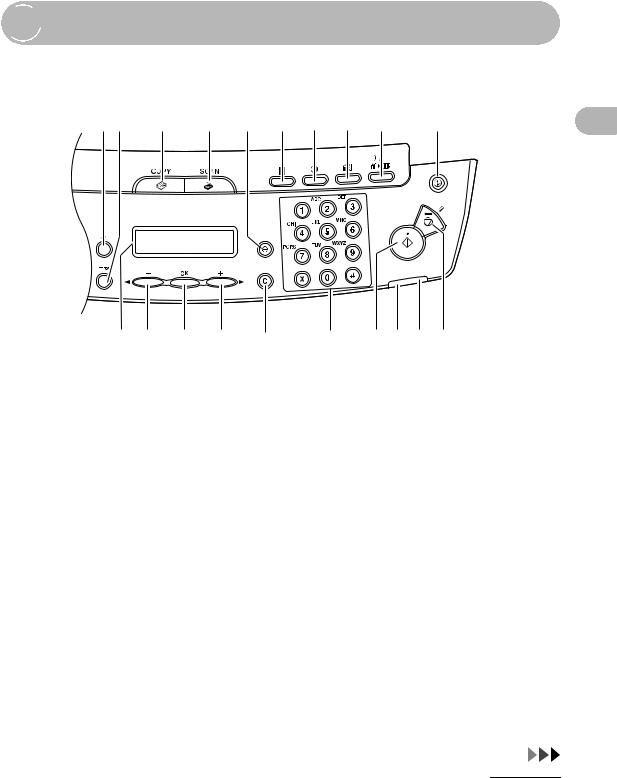

 Панель управления
Панель управления
Основная панель управления
A B C D E F G H I J
аппарата использованиемПеред
T S R Q P
A Клавиша [Системный монитор]
Служит для проверки состояния печати, а также количества распечатанных и отсканированных страниц.
BКлавиша [Просмотр параметров]
Служит для проверки параметров функции копирования.
CКлавиша [COPY]
Служит для переключения в режим копирования.
DКлавиша [SCAN]
Служит для переключения в режим сканирования.
EКлавиша [Дополнительные функции]
Служит для выбора или отмены режимов в меню Дополнительные функции.
FКлавиша [Увеличить/Уменьшить]
Служит для увеличения или уменьшения коэффициента масштабирования копии.
O N M L K
GКлавиша [Плотность]
Служит для настройки копии.
HКлавиша [Качество изображения]
Служитдлявыбора качестваизображения при копировании.
IКлавиша [Сортировка/2 на 1]
Служит для сортировки копий, а также для задания копирования 2 на 1.
JКлавиша [Энергосбережение]
Служит для ручного перехода в спящий режим и выхода из него. При переключении в спящий режим эта клавиша подсвечивается зеленым цветом, при отмене этого режима подсветка выключается.
KКлавиша [Стоп/Сброс]
Служит для остановки текущего задания. Также служит для возврата аппарата в режим ожидания.
1-4

Перед использованием аппарата
LИндикатор ошибки
Мигает в случае ошибки.
MИндикатор Обработка/данные
Горит, если в аппарате имеются ожидающие задания.
NКлавиша [Пуск]
Служит для запуска копирования или сканирования.
OЦифровые клавиши
Служат для ввода чисел.
PКлавиша [C] (Стереть)
Служит для стирания введенных алфавитноцифровых символов.
QКлавиша [
Служит для увеличения значения различных параметров. Также служит для перехода к следующему пункту меню.
RКлавиша [OK]
Служит для подтверждения выбора функции или режима.
SКлавиша [
Служит для уменьшения значения различных параметров. Также служит для перехода к предыдущему пункту меню.
TЖК-дисплей
Отображает сообщения и подсказки в течении операции. При настройке параметров служит для отображения выбранных вариантов, текста и чисел.
1-5
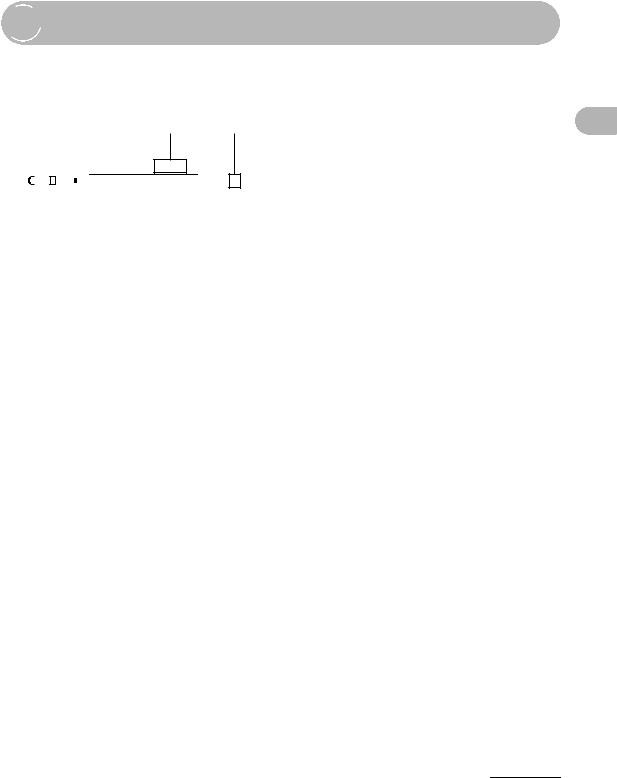

 ЖК-дисплей (режим ожидания)
ЖК-дисплей (режим ожидания)
Режим копирования |
Режим сканирования |
||||||||||||||
|
A |
B |
C |
|||||||||||||
|
Р Е Ж И М С К А Н И Р О В . |
|||||||||||||||
|
A 4 |
|||||||||||||||
|
1 0 0 % |
|||||||||||||||
|
Т Е К С Т / Ф О Т О |
1 |
||||||||||||||
D E
AКоэффициент масштабирования
BФормат бумаги
CКоличество
DПлотность
EКачество изображения

–При необходимости можно изменить изображение, отображаемое на экране в режиме ожидания при включении основного переключателя питания. Подробнее см. «Меню настроек» на стр. 9-3.
–При включении основного переключателя питания на ЖК-дисплее сначала отображается сообщение <ПОДОЖДИТЕ>, затем сообщение <ИНИЦИАЛИЗАЦИЯ…> отображается до момента появления экрана режима ожидания. Экран режима ожидания может также отображаться без отображения сообщения <ИНИЦИАЛИЗАЦИЯ…>.
–Если аппарат простаивает в течение минуты, на дисплее снова появляется экран режима ожидания (функция автоматической очистки).
аппарата использованиемПеред
1-6
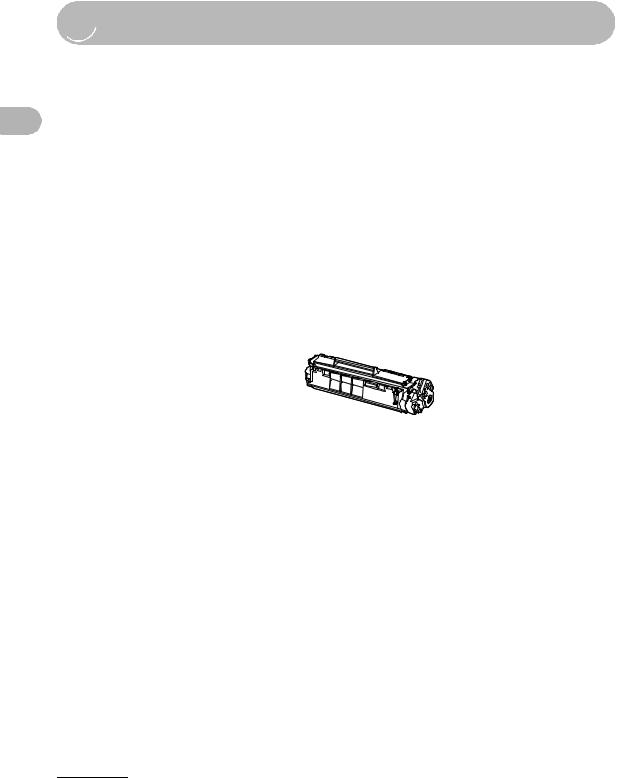
Перед использованием аппарата

 Картридж с тонером
Картридж с тонером
Ресурсиспользуемоговданномаппаратеоригинальногокартриджастонером Canon составляетприблизительно2000 страниц. Данноеколичествостраниц рассчитанонаосновестандартаISO/IEC 19752* припечатинабумагеформата A4 приустановленнойпоумолчаниюплотностипечати. Расходтонеразависит оттипапечатаемыхдокументов. Еслидокументыобычносодержатмного графики, таблицилидиаграмм, ресурскартриджабудетменьше, таккакпри печатитакихдокументоврасходуетсябольшетонера. Длязаменыкартриджа
стонеромобязательноиспользуйтекартриджстонером, предназначенный дляданногоизделия. Дляприобретенияновогооригинальногокартриджа
стонеромCanon обратитеськместномууполномоченномудилеруCanon или всправочнуюслужбуCanon.
*«ISO/IEC 19752» – это глобальный стандарт, изданный организацией ISO (Международная организация по стандартизации) и называющийся «Способ определения ресурса картриджей с тонером для монохромных электрофотографических принтеров и многофункциональных аппаратов, которые могут содержать детали принтера».
Название картриджа с тонером:
Картридж Canon FX10
|
Название модели |
Поддерживаемый оригинальный картридж Canon |
Ресурс печати |
|
|
MF4010 |
Картридж Canon FX10 |
Прибл. 2000 страниц |
|
|
MF4018 |
|||
1-7

Техническое обслуживание картриджа с тонером
● Не храните картридж с тонером рядом с экраном компьютера, дисководами и гибкими дисками. Магнит, расположенный внутри картриджа с тонером, может повредить эти устройства.
● Не подвергайте картридж воздействию высокой температуры, высокой влажности или резких колебаний температуры.
● Не держите картридж с тонером на ярком свету или на солнце более 5 мин. ● Храните картридж с тонером в защитном пакете. Не открывайте пакет, пока не
|
будете готовы установить картридж с тонером в устройство. |
использованиемПеред |
|
● Сохраните защитный пакет картриджа с тонером: он может потребоваться, |
|
|
в состав аэрозолей). |
|
|
чтобы упаковать картридж для транспортировки. |
|
|
● Не храните картридж с тонером в насыщенной солями атмосфере |
|
|
и в помещениях, где присутствуют агрессивные газы (например, входящие |
|
|
● Не извлекайте картридж с тонером из аппарата без необходимости. |
аппарата |
|
● Не открывайте защитную шторку барабана картриджа с тонером. Качество |
|
|
печати может ухудшиться, если поверхность барабана подвергается |
|
|
воздействию света или повреждена. |
|
|
● Держите картридж с тонером только за рукоятку, не прикасаясь к защитной |
|
|
шторке барабана. |
|
|
● Не ставьте картридж с тонером на торец и не переворачивайте его. Если тонер |
|
|
слежался в картридже с тонером, его использование может оказаться |
|
|
невозможным даже после встряхивания картриджа. |

Не бросайте картридж с тонером в огонь. Тонер огнеопасен.
1-8
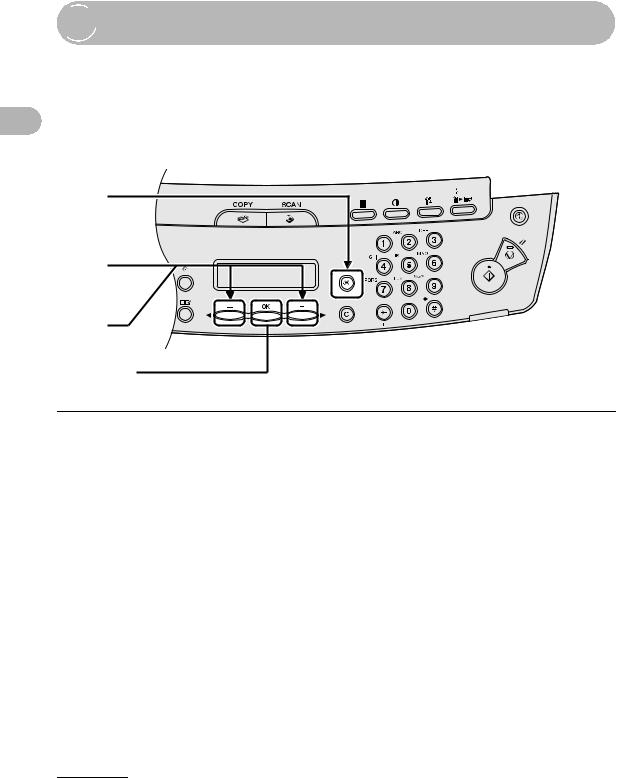
Перед использованием аппарата

 Параметры таймера
Параметры таймера
Задание спящего режима
Если аппарат не используется в течение определенного периода времени, он автоматически переходит в спящий режим.
1
2
3
[OK]
1 Нажмите клавишу [Дополнительные функции].
2 Клавишей [

и нажмите клавишу [OK].
3 Клавишей [

клавишу [OK].
1-9
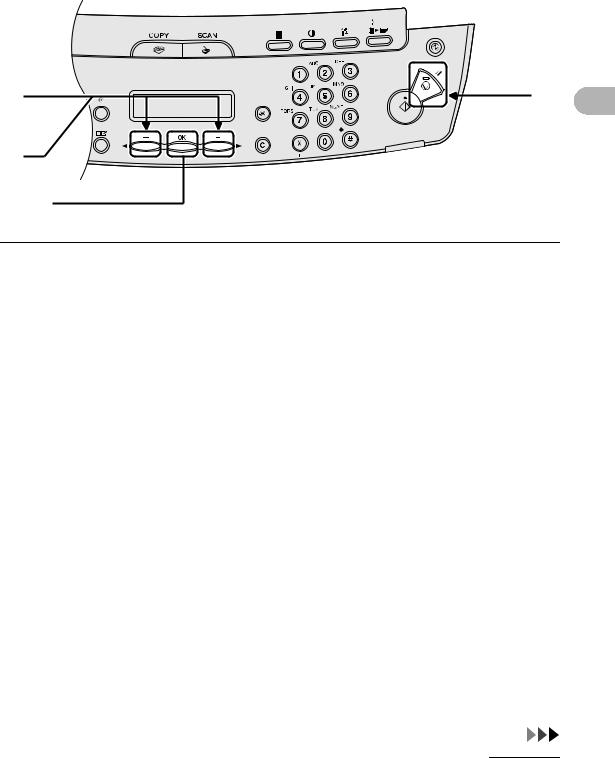
5
[OK]
4 Клавишей [

[OK].
5 Клавишей [

нажмите клавишу [OK].
Можно задать интервал от 3 до 30 мин (с шагом 1 мин). Можно также ввести значение с помощью цифровых клавиш.
6 Нажмите клавишу [Стоп/Сброс] для возврата в режим ожидания.
1-10
аппарата использованиемПеред

|
ПРИМЕЧАНИЕ |
|||
|
– Для возврата из спящего режима в обычный режим нажмите клавишу [Энергосбережение] |
|||
|
на панели управления. |
|||
|
– Для ручного перехода в спящий режим нажмите клавишу [Энергосбережение] на панели |
|||
|
управления. |
|||
|
– Аппарат не переходит в спящий режим в следующих случаях: |
|||
|
• |
если аппарат выполняет какую-либо операцию; |
||
|
• |
если горит или мигает индикатор Обработка/данные; |
||
|
• |
если на дисплее отображается код ошибки и мигает индикатор ошибки; |
||
|
аппарата |
• |
если в лотке подачи бумаги отсутствует бумага; |
|
|
• |
если в универсальное устройство подачи загружена бумага; |
||
|
• |
если в аппарате произошло замятие бумаги. |
||
|
использованиемПеред |
– Аппарат выходит из спящего режима в следующих случаях: |
||
|
• |
на панели управления нажата клавиша [Энергосбережение]; |
||
|
• |
при поступлении с компьютера задания на печать и начале печати. |
1-11

аппарата использованиемПеред
1-12

 Работа с документами
Работа с документами
|
документамис |
Требования к документам |
|||
|
– Документы на плотной бумаге |
||||
|
Стекло планшета |
||||
|
Тип |
– Обычная бумага |
|||
|
Работа |
– Фотографии |
и т.п.) |
||
|
– Специальные типы бумаги (например, калька*1, OHP-пленки*1 |
||||
|
– |
Документы небольшого формата (например, каталожные карточки) |
|||
|
– |
Книга (высота: макс. 24 мм) |
|||
|
Размер (Ш x Д) |
Макс. 216 x 297 мм |
|||
|
Вес |
Макс. 2 кг |
|||
|
Количество |
1 лист |
|||
*1 При копировании прозрачного документа (например, кальки или OHP-пленки) положите его лицевой стороной вниз на стекло планшета и закройте листом обычной белой бумаги.
●Не устанавливайте документ на стекло планшета до полного высыхания клея, чернил или корректирующей жидкости, нанесенной на документ.
2-1
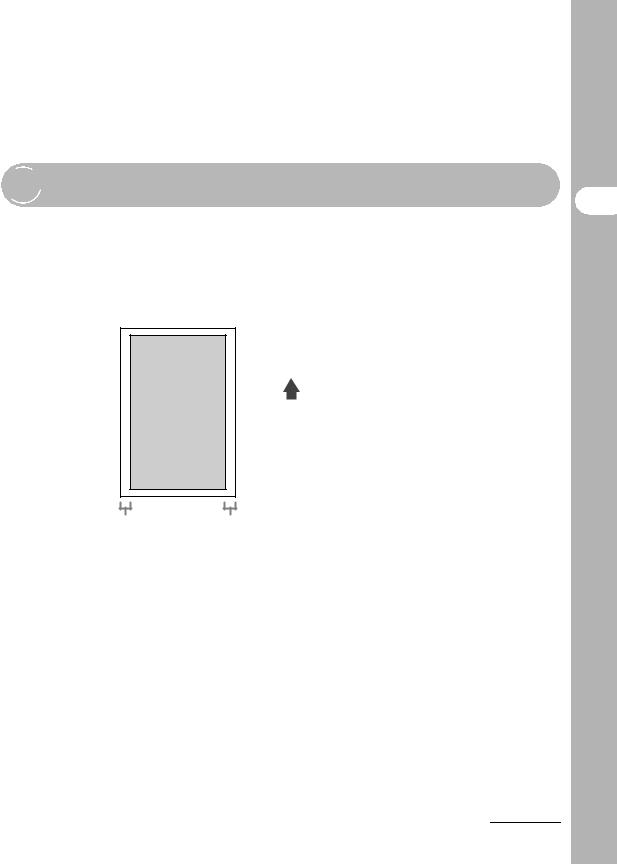

 Область сканирования
Область сканирования
Убедитесь, что текст и рисунки документа попадают в показанную на следующей схеме заштрихованную область. Заметьте, что указанная ширина кромки приблизительна и в действительности может немного отличаться.


2-2
документамис Работа

Работа с документами
 Загрузка документов
Загрузка документов
1 Поднимите крышку стекла планшета.
2 Поместите документ лицевой стороной вниз.
3 Выровняйте документ по соответствующим меткам формата бумаги.
Если документ не соответствует ни одной из меток формата бумаги, выровняйте центр документа по стрелке.
2-3
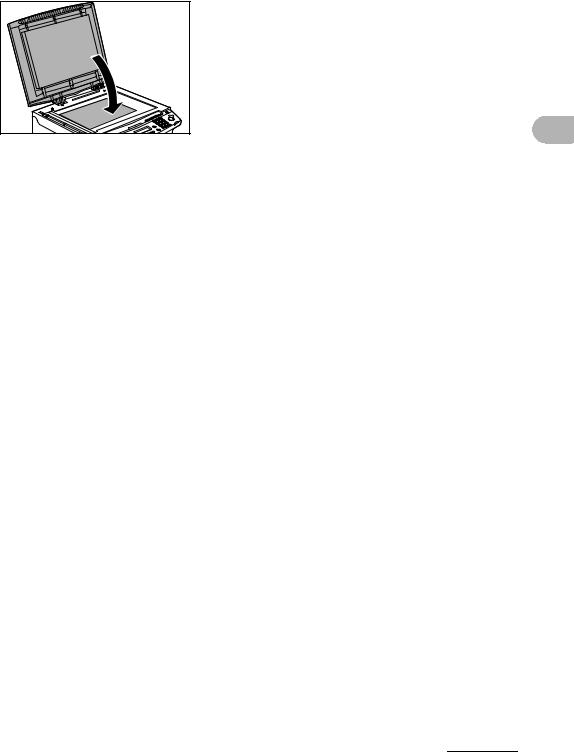
4 Аккуратно закройте крышку стекла планшета.
Документ готов для сканирования.

–Закрывая крышку стекла планшета, соблюдайте осторожность, чтобы не прищемить пальцы и не получить травму.
–Не нажимайте на крышку стекла планшета с силой, так как при этом можно повредить стекло планшета и получить травму.

После завершения сканирования уберите документ со стекла планшета.
документамис Работа
2-4

 Материал для печати
Материал для печати

 Требования к бумаге
Требования к бумаге
|
Лоток подачи документов |
Универсальный лоток |
|||
|
печати |
||||
|
Размер (Ш × Д) |
A4, B5, A5, Executive, конверты (COM10, Monarch, DL, ISO-C5), |
|||
|
для |
Oficio, Brazil-Oficio, Mexico-Oficio, Folio, Government-LTR, |
|||
|
Government-LGL, Foolscap, LTR, LGL (76 x 127 – 216 x 356 мм) |
||||
|
Материал |
||||
|
Количество |
Макс. 250 листов |
Макс. 1 лист |
||
|
Плотность |
60 – 163 г/м2 |
|||
|
(высота: макс. 25 мм) |
||||
|
Тип |
Обычная бумага, обычная бумага L, плотная бумага, плотная |
|||
|
бумага H, OHP-плёнка |
||||

Формат бумаги по умолчанию – A4. При использовании бумаги другого формата необходимо изменить параметры размера бумаги. (См. «Задание формата и типа бумаги» на стр. 3-7.)
3-1

Страницы и текст этой инструкции

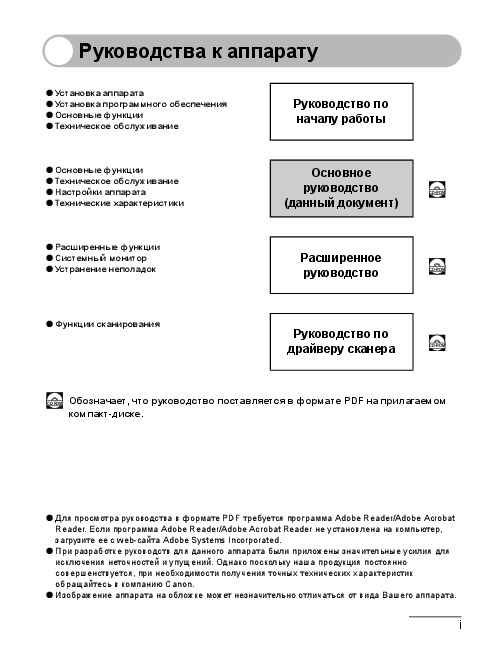
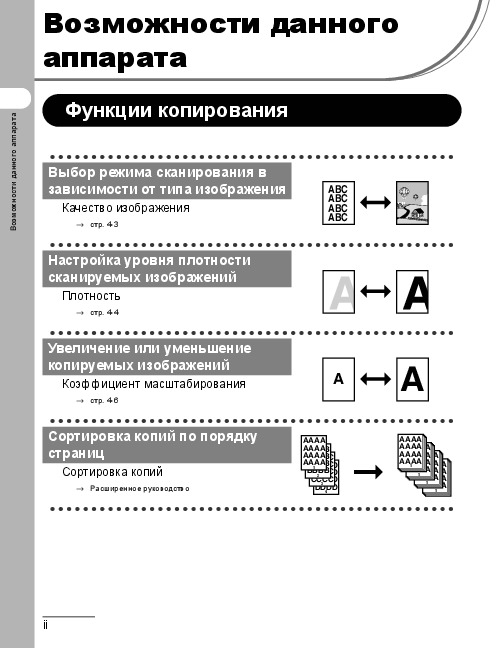
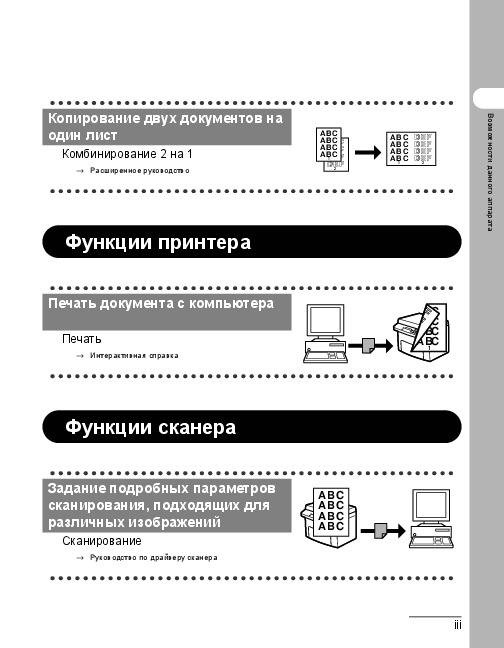
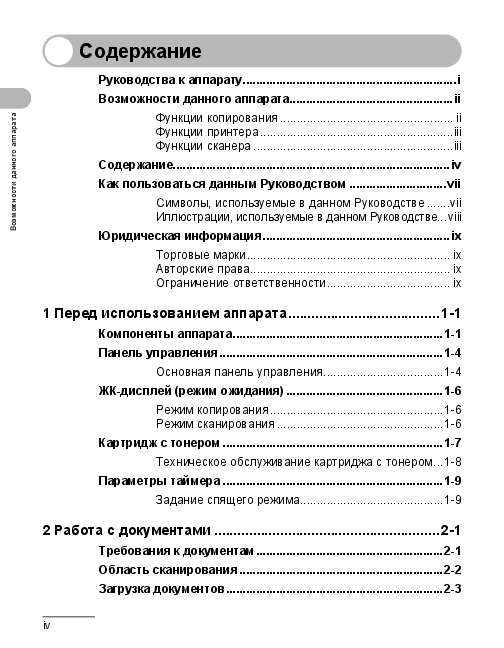
Как использовать наш сайт инструкций OnlineManuals.ru
Наша цель состоит в том, чтобы предоставить вам быстрый доступ к содержанию инструкции для МФУ (многофункционального устройства) Canon i-SENSYS MF4010 / MF4018.
С помощью онлайн просмотра, Вы можете быстро просмотреть содержимое инструкции и найти решение проблемы с МФУ (многофункционального устройства) Canon i-SENSYS MF4010 / MF4018.
Для Вашего удобства
Если листать руководство пользователя МФУ (многофункционального устройства) Canon i-SENSYS MF4010 / MF4018 прямо на сайте, не очень удобно для Вас, есть два возможных решения:
• Просмотр в полноэкранном режиме — легко просмотреть руководство пользователя (без загрузки его на свой компьютер), Вы можете использовать режим полноэкранного просмотра.
Для просмотра инструкции пользователя МФУ (многофункционального устройства) Canon i-SENSYS MF4010 / MF4018 на полном экране, используйте кнопку «Открыть в Pdf-viewer».
• Загрузка на компьютер — Вы можете также скачать Руководство пользователя МФУ (многофункционального устройства) Canon i-SENSYS MF4010 / MF4018 на свой компьютер и сохранить его в файлах.
Многие люди предпочитают читать документы не на экране, а в печатной версии.
Возможность печати руководства пользователя также была предусмотрена на нашем сайте,
и вы можете использовать ее, нажав на иконку «печать» в Pdf-viewer.
Нет необходимости печатать все руководство МФУ (многофункционального устройства) Canon i-SENSYS MF4010 / MF4018, можно выбрать только нужные страницы инструкции.
Серия
Возможности данного аппарата
Перед использованием аппарата
Основное
Работа с документами
Материал для печати
руководство
Копирование
Печать
Сканирование
Техническое обслуживание
Устранение неполадок
Настройки аппарата
Приложение
Перед началом работы с данным устройством ознакомьтесь с этим Руководством.
RUS
Ознакомившись с Руководством, уберите его в надежное место для использования
в качестве справочника.
Руководства к аппарату
● Установка аппарата
● Установка программного обеспечения
Руководство по
● Основные функции
началу работы
● Техническое обслуживание
● Основные функции
Основное
● Техническое обслуживание
руководство
● Настройки аппарата
CD-ROM
● Технические характеристики
(данный документ)
● Расширенные функции
● Системный монитор
Расширенное
● Устранение неполадок
CD-ROM
руководство
● Функции сканирования
Руководство по
CD-ROM
драйверу сканера
CD-ROM
Обозначает, что руководство поставляется в формате PDF на прилагаемом
компакт—диске.
● Для просмотра руководства в формате PDF требуется программа Adobe Reader/Adobe Acrobat
Reader. Если программа Adobe Reader/Adobe Acrobat Reader не установлена на компьютер,
загрузите ее с web-сайта Adobe Systems Incorporated.
● При разработке руководств для данного аппарата были приложены значительные усилия для
исключения неточностей и упущений. Однако поскольку наша продукция постоянно
совершенствуется, при необходимости получения точных технических характеристик
обращайтесь в компанию Canon.
● Изображение аппарата на обложке может незначительно отличаться от вида Вашего аппарата.
i
Возможности данного
аппарата
Функции копирования
Выбор режима сканирования в
зависимости от типа изображения
ABC
ABC
Качество изображения
ABC
ABC
→ стр.4—3
Возможности данного аппарата
Настройка уровня плотности
сканируемых изображений
Плотность
→ стр.4—4
Увеличение или уменьшение
копируемых изображений
A
Коэффициент масштабирования
A
→ стр.4—6
Сортировка копий по порядку
AAAA
AAAA
AAAA
BBBB
AAAA
AAAA
страниц
AAAA
BBBB
AAAA
CCCC
AAAA
AAAA
AAAA
BBBB
AAAA
CCCC
AAAA
1
DDDD
1
AAAA
AAAA
BBBB
AAAA
Сортировка копий
CCCC
DDDD
AAAA
1
AAAA
2
CCCC
DDDD
AAAA
AAAA
3
1
DDDD
AAAA
→ Расширенное руководство
4
1
ii
Возможности данного аппарата
Копирование двух документов на
один лист
ABC
ABC
ABC
Комбинирование 2 на 1
ABC
1
→ Расширенное руководство
Функции принтера
Печать документа с компьютера
Печать
→ Интерактивная справка
Функции сканера
Задание подробных параметров
сканирования, подходящих для
различных изображений
Сканирование
→ Руководство по драйверу сканера
iii
2
ABC
ABC
ABC
ABC
1
2
ABC
ABC
ABC
ABC
Содержание
Руководства к аппарату………………………………………………………. i
Возможности данного аппарата…………………………………………. ii
Функции копирования ……………………………………………. ii
Функции принтера ………………………………………………….iii
Функции сканера …………………………………..……………….iii
Содержание……………………………………………………………………….. iv
Как пользоваться данным Руководством ……………………….. vii
Символы, используемые в данном Руководстве …….vii
Иллюстрации, используемые в данном Руководстве… viii
Возможности данного аппарата
Юридическая информация ………………………………………………..ix
Торговые марки……………………………………………………. ix
Авторские права…………………………………………………… ix
Ограничение ответственности………………………………. ix
1 Перед использованием аппарата………………………………… 1-1
Компоненты аппарата………………………………………………………1-1
Панель управления ……………………………………..…………………..1-4
Основная панель управления………………………………1-4
ЖК—дисплей (режим ожидания) ………………………………………..1-6
Режим копирования …………………………………………….1-6
Режим сканирования …………………………………………..1-6
Картридж с тонером …………………………………….…………………..1-7
Техническое обслуживание картриджа с тонером…1-8
Параметры таймера …………………………………….…………………..1-9
Задание спящего режима…………………………………….1-9
2 Работа с документами …………………………………………………. 2-1
Требования к документам………………………………………………..2-1
Область сканирования …………………………………………………….2-2
Загрузка документов………………………………………………………..2-3
iv
3 Материал для печати …………………………..………………………. 3-1
Требования к бумаге ………………………………………………………..3-1
Область печати ……………………………………..…………………………3-2
Рекомендации по выбору бумаги…………………………………….3-3
Возможности данного аппарата
Загрузка бумаги……………………………………..…………………………3-4
В универсальный лоток ……………………………………….3-4
Задание формата и типа бумаги………………………………………3-7
4 Копирование…………………………………..……………………………. 4-1
Настройки сканирования …………………………………………………4-3
Качество изображения ………………………………………..4-3
Плотность …………………………………………………………..4-4
Коэффициент масштабирования …………………………4-6
5 Печать………………………….………………………………………………. 5-1
6 Сканирование………………………………………………………………. 6-1
7 Техническое обслуживание………………………………………….7-1
Чистка аппарата …………………………………….…………………………7-1
Корпус ……………………………………..…………………………7-1
Внутренняя часть………………………………………………..7-2
Валик термозакрепления …………………………………….7-5
Область сканирования ………………………………………..7-6
Замена картриджа с тонером …………………………………………..7-7
Перераспределение тонера…………………………………7-7
Замена картриджа с тонером на новый………………..7-9
Транспортировка аппарата…………………………………………….7-12
v
8 Устранение неполадок………………………………………………….8-1
Устранение замятия бумаги……………………………………………..8-1
Замятие бумаги…………………………………………………..8-1
Сообщения на ЖК—дисплее ………………………………………………8-7
Сообщения общего характера……………………………..8-7
Принтер…………………………………………………………….8-11
Если невозможно устранить неполадку ………………………..8-12
9 Настройки аппарата …………………………….………………………. 9-1
Настройки аппарата …………………………………….…………………..9-1
Доступ к меню настроек ………………………………………9-1
Возможности данного аппарата
Меню настроек …………………………………………………………………9-3
ПАРАМЕТРЫ БУМАГИ ……………………………………….9-3
ОБЩИЕ ПАРАМЕТРЫ ………………………………………..9-3
ПАРАМЕТРЫ КОПИР. ………………………………………..9-4
ПАРАМЕТРЫ ТАЙМЕРА …………………………………….9-4
РЕГУЛИР./ЧИСТКА …………………………………………….9-5
10 Приложение ………………………………….………………………….. 10-1
Технические характеристики………………………………………….10-1
Общие……………………………………..……………………….10-1
Копировальный аппарат…………………………………….10-2
Принтер…………………………………………………………….10-3
Указатель………………………………………………………………………..10-4
vi
Как пользоваться данным Руководством
Символы, используемые в данном Руководстве
Возможности данного аппарата
Перечисленные ниже символы используются во всех руководствах к данному
аппарату и обозначают указания, предупреждения и примечания, которые
необходимо иметь в виду при эксплуатации аппарата.
Указание о мерах предотвращения травм или повреждений
ОСТОРОЖНО
аппарата.
Указание о мерах предотвращения травм или повреждений
ВНИМАНИЕ
аппарата.
Примечание об ограничении эксплуатации и мерах по
ПРИМЕЧАНИЕ
предотвращению незначительных затруднений.
Кроме того, в данном Руководстве для указания клавиш и сообщений на дисплее
используются специальные обозначения:
– Названия клавиш, которые необходимо нажать, указаны в квадратных скобках:
[Стоп/Сброс].
– Информация, отображаемая на ЖК—дисплее, указана в угловых скобках:
<ЗАГРУЗИТЕ БУМАГУ>.
Номера, которыми отмечены клавиши на схеме панели управления, отвечают
порядку действий при выполнении операции.
vii
Иллюстрации, используемые в данном Руководстве
Если не оговорено иное, на иллюстрациях в данном Руководстве показан
аппарат MF4010 без дополнительного оборудования.
В данном Руководстве для иллюстрации использована модель MF4010.
Возможности данного аппарата
viii
Юридическая информация
Торговые марки
Возможности данного аппарата
Canon и логотип Canon являются торговыми марками компании Canon Inc.
Все прочие наименования компаний и изделий являются зарегистрированными
торговыми марками, торговыми марками или служебными марками
соответствующих компаний.
Авторские права
Copyright © 2007 г., Canon Inc. Все права защищены. Никакая часть данной
публикации не может воспроизводиться, передаваться, транслироваться
и храниться в поисковой системе, а также не может переводиться на естественные
или компьютерный языки в любом виде или любыми средствами: электронными,
механическими, магнитными, оптическими, химическими, вручную или какими—
либо иными, без предварительного письменного разрешения корпорации Canon.
Ограничение ответственности
Информация в настоящем документе может быть изменена без уведомления.
КОРПОРАЦИЯ CANON INC. НЕ ДАЕТ НИКАКИХ ГАРАНТИЙ, ВЫРАЖЕННЫХ ИЛИ
ПОДРАЗУМЕВАЕМЫХ, В ОТНОШЕНИИ ДАННОГО ПРОДУКТА ЗА ИСКЛЮЧЕНИЕМ
ИЗЛОЖЕННЫХ В НАСТОЯЩЕМ ДОКУМЕНТЕ, ВКЛЮЧАЯ, БЕЗ ИСКЛЮЧЕНИЯ,
ГАРАНТИИ РЫНОЧНОЙ И КОММЕРЧЕСКОЙ ПРИГОДНОСТИ, СООТВЕТСТВИЯ
ОПРЕДЕЛЕННЫМ ЦЕЛЯМ ИСПОЛЬЗОВАНИЯ ИЛИ В СЛУЧАЕ НАРУШЕНИЯ
УСЛОВИЙ КАКИХ—ЛИБО ЛИЦЕНЗИЙ. КОРПОРАЦИЯ CANON INC. НЕ НЕСЕТ
НИКАКОЙ ОТВЕТСТВЕННОСТИ ЗА КАКОЙ—ЛИБО ПРЯМОЙ, СЛУЧАЙНЫЙ ИЛИ
КОСВЕННЫЙ УЩЕРБ ЛЮБОГО ПРОИСХОЖДЕНИЯ ИЛИ ЗА УБЫТКИ И РАСХОДЫ,
ПОНЕСЕННЫЕ В СВЯЗИ С ИСПОЛЬЗОВАНИЕМ ДАННОГО ПРОДУКТА.
ix
-
Драйверы
20
-
Инструкции по эксплуатации
16
Языки:
Canon i-SENSYS MF4018 инструкция по эксплуатации
(87 страниц)
- Языки:Русский
-
Тип:
PDF -
Размер:
2.98 MB -
Описание:
This manual provides an explanation of the basic functionality for the printer.
Просмотр
Canon i-SENSYS MF4018 инструкция по эксплуатации
(87 страниц)
- Языки:Английский
-
Тип:
PDF -
Размер:
2.74 MB -
Описание:
This manual provides an explanation of the basic functionality for the printer.
Просмотр
Canon i-SENSYS MF4018 инструкция по эксплуатации
(113 страниц)
- Языки:Украинский
-
Тип:
ZIP -
Размер:
3.34 MB -
Описание:
Basic Guide, Advanced Guide, Scanner Guide
Просмотр
Canon i-SENSYS MF4018 инструкция по эксплуатации
(87 страниц)
- Языки:Украинский
-
Тип:
PDF -
Размер:
2.94 MB -
Описание:
This manual provides an explanation of the basic functionality for the printer.
Просмотр
Canon i-SENSYS MF4018 инструкция по эксплуатации
(87 страниц)
- Языки:Финский
-
Тип:
PDF -
Размер:
2.69 MB -
Описание:
This manual provides an explanation of the basic functionality for the printer.
Просмотр
Canon i-SENSYS MF4018 инструкция по эксплуатации
(87 страниц)
- Языки:Португальский
-
Тип:
PDF -
Размер:
2.71 MB -
Описание:
This manual provides an explanation of the basic functionality for the printer.
Просмотр
Canon i-SENSYS MF4018 инструкция по эксплуатации
(87 страниц)
- Языки:Латышский
-
Тип:
PDF -
Размер:
2.84 MB -
Описание:
This manual provides an explanation of the basic functionality for the printer.
Просмотр
Canon i-SENSYS MF4018 инструкция по эксплуатации
(87 страниц)
- Языки:Хорватский
-
Тип:
PDF -
Размер:
3.06 MB -
Описание:
This manual provides an explanation of the basic functionality for the printer.
Просмотр
Canon i-SENSYS MF4018 инструкция по эксплуатации
(87 страниц)
- Языки:Итальянский
-
Тип:
PDF -
Размер:
2.71 MB -
Описание:
This manual provides an explanation of the basic functionality for the printer.
Просмотр
Canon i-SENSYS MF4018 инструкция по эксплуатации
(87 страниц)
- Языки:Французский
-
Тип:
PDF -
Размер:
2.73 MB -
Описание:
This manual provides an explanation of the basic functionality for the printer.
Просмотр
Canon i-SENSYS MF4018 инструкция по эксплуатации
(87 страниц)
- Языки:Эстонский
-
Тип:
PDF -
Размер:
2.76 MB -
Описание:
This manual provides an explanation of the basic functionality for the printer.
Просмотр
Canon i-SENSYS MF4018 инструкция по эксплуатации
(87 страниц)
- Языки:Испанский
-
Тип:
PDF -
Размер:
2.72 MB -
Описание:
This manual provides an explanation of the basic functionality for the printer.
Просмотр
Canon i-SENSYS MF4018 инструкция по эксплуатации
(113 страниц)
- Языки:Греческий
-
Тип:
EXE -
Размер:
3.44 MB -
Описание:
Basic Guide, Advanced Guide, Scanner Guide
Просмотр
Canon i-SENSYS MF4018 инструкция по эксплуатации
(87 страниц)
- Языки:Немецкий
-
Тип:
PDF -
Размер:
2.73 MB -
Описание:
This manual provides an explanation of the basic functionality for the printer.
Просмотр
Canon i-SENSYS MF4018 инструкция по эксплуатации
(87 страниц)
- Языки:Греческий
-
Тип:
PDF -
Размер:
2.96 MB -
Описание:
This manual provides an explanation of the basic functionality for the printer.
Просмотр
Canon i-SENSYS MF4018 инструкция по эксплуатации
(87 страниц)
- Языки:Чешский
-
Тип:
PDF -
Размер:
2.84 MB -
Описание:
This manual provides an explanation of the basic functionality for the printer.
Просмотр
На NoDevice можно скачать инструкцию по эксплуатации для Canon i-SENSYS MF4018. Руководство пользователя необходимо для ознакомления с правилами установки и эксплуатации Canon i-SENSYS MF4018. Инструкции по использованию помогут правильно настроить Canon i-SENSYS MF4018, исправить ошибки и выявить неполадки.
У вас уже есть продукция Canon? Зарегистрируйте свои продукты для доступа к программному обеспечению и обновлениям встроенного ПО, а также подпишитесь на рассылку, чтобы получать персонализированные советы и эксклюзивные предложения

Поддержка
Загружайте драйверы, ПО, встроенное ПО и руководства, а также получите доступ к материалам поддержки для вашего продукта серии i-SENSYS.
Драйверы
Для выполнения подключения некоторых устройств к компьютеру может потребоваться драйвер. На этой вкладке вы найдете соответствующие драйверы для своего устройства или, в случае отсутствия драйверов, описание совместимости устройства с каждой операционной системой.
Полезная информация. Доступ к программному обеспечению, руководствам и другим материалам можно получить с помощью вкладок, расположенных выше.
Операционная система Обнаруженная операционная система
Программное обеспечение
Программное обеспечение загружать необязательно, но оно обеспечивает дополнительные функции и позволяет максимально эффективно пользоваться возможностями устройства. На этой вкладке можно просмотреть и загрузить доступное программное обеспечение для вашего устройства.
Операционная система Обнаруженная операционная система
Программное обеспечение
Программное обеспечение загружать необязательно, но оно обеспечивает дополнительные функции и позволяет максимально эффективно пользоваться возможностями устройства. На этой вкладке можно просмотреть и загрузить доступное программное обеспечение для вашего устройства.
Операционная система Обнаруженная операционная система
Руководства пользователя
Руководства для вашего устройства или программного обеспечения перечислены ниже.
Приложения и функции
На этой вкладке можно посмотреть доступные приложения и функции, совместимые с вашим устройством.
Встроенное ПО
Встроенное ПО — это постоянное программное обеспечение, установленное на устройстве и обеспечивающее его корректную работу. Canon может периодически выпускать обновления для этого встроенного ПО, и если обновление доступно, его можно загрузить ниже.
FAQs
На этой вкладке вы найдете ответы на часто задаваемые вопросы и другую полезную информацию, которая поможет вам в решении вопросов и проблем.
Важная информация
На этой вкладке вы найдете подборку часто задаваемых вопросов, которые, на наш взгляд, будут вам интересны.
Коды ошибок
Код ошибки или сообщение об ошибке может появиться на устройстве по различным причинам. С помощью поля поиска можно найти полезную информацию о конкретном коде ошибки, где будут указаны причина ошибки и необходимые действия по ее устранению.
Технические характеристики
Ниже приведены все технические характеристики данного продукта.
Полезные ссылки
Предпросмотр документа
· инструкция (руководство, документация) для МФУ Canon i-SENSYS MF4010
·
9 июля 2020 етырий
инструкция пользователя
Файл: man3261-iSENSYS_MF4010_MF4018_Basic_Instruction_Guide_RU.pdf
Размер: 2.98 Мб
Открыть файл
466 просмотров
добавить комментарий



 Содержание
Содержание
 Как пользоваться данным Руководством
Как пользоваться данным Руководством
 Юридическая информация
Юридическая информация
 Компоненты аппарата
Компоненты аппарата

 Панель управления
Панель управления

 ЖК-дисплей (режим ожидания)
ЖК-дисплей (режим ожидания)
 Картридж с тонером
Картридж с тонером
 Параметры таймера
Параметры таймера







 Работа с документами
Работа с документами
 Область сканирования
Область сканирования Загрузка документов
Загрузка документов Материал для печати
Материал для печати
 Требования к бумаге
Требования к бумаге